Apple 컴퓨터에 소프트웨어를 다운로드할 수 없는 이유는 무엇입니까?
Apple 컴퓨터가 소프트웨어를 다운로드할 수 없는 이유: 1. 소프트웨어 비호환성, 3. 보안 설정으로 인해 다운로드가 불가능함, 5. 시스템 버전 문제, 7. 네트워크 문제 등. 자세한 소개: 1. 소프트웨어는 호환되지 않습니다. 일부 소프트웨어는 특정 운영 체제 버전 또는 하드웨어 구성에서만 실행될 수 있습니다. Apple 컴퓨터가 소프트웨어 요구 사항을 충족하지 않으면 소프트웨어를 다운로드하거나 사용할 수 없습니다. 소스가 올바르지 않습니다. 일부 소프트웨어는 안전하지 않은 경우 특정 다운로드 소스나 공식 웹사이트에서만 다운로드할 수 있습니다.

이 튜토리얼의 운영 체제: ios16.6 시스템, macbook air 컴퓨터.
Apple 컴퓨터에서 소프트웨어를 다운로드할 수 없는 이유는 다음과 같습니다.
1. 소프트웨어 비호환성: 일부 소프트웨어는 특정 운영 체제 버전이나 하드웨어 구성에서만 실행될 수 있습니다. Apple 컴퓨터가 소프트웨어 요구 사항을 충족하지 않는 경우 소프트웨어를 다운로드하거나 사용하지 못할 수도 있습니다.
2. 잘못된 다운로드 소스: 일부 소프트웨어는 특정 다운로드 소스나 공식 웹사이트에서만 다운로드할 수 있습니다. 안전하지 않거나 신뢰할 수 없는 다운로드 소스에서 소프트웨어를 다운로드하면 컴퓨터에 문제나 보안 위험이 발생할 수 있습니다.
3. 보안 설정으로 인해 다운로드가 차단됩니다. 때때로 Apple 컴퓨터의 보안 설정으로 인해 특정 소프트웨어를 다운로드하지 못할 수도 있습니다. 이 문제는 시스템 환경설정에서 보안 설정을 변경하여 해결할 수 있습니다.
4. 앱스토어 문제: 서버 장애, 앱스토어 유지보수 등 앱스토어 자체의 문제로 인해 앱을 다운로드할 수 없는 경우가 있습니다.
5. 시스템 버전 문제: 일부 애플리케이션은 최신 운영 체제 버전에만 적합할 수 있습니다. 컴퓨터 운영 체제 버전이 너무 오래된 경우 일부 애플리케이션을 다운로드할 수 없습니다.
6. 애플리케이션 비호환성: 일부 애플리케이션은 컴퓨터 모델 또는 운영 체제 버전과 호환되지 않아 다운로드하거나 설치하지 못할 수 있습니다.
7. 네트워크 문제: 애플리케이션을 다운로드하려면 안정적인 네트워크 연결이 필요합니다. 네트워크 연결이 불안정하거나 너무 느리면 다운로드가 불가능하거나 느려질 수 있습니다.
위 문제를 해결하려면 다음 방법을 시도해 보세요.
1. 소프트웨어 요구 사항을 확인하세요. 소프트웨어를 다운로드하기 전에 운영 체제 버전, 하드웨어 구성 등을 포함한 소프트웨어 요구 사항을 확인하세요. Apple 컴퓨터가 요구 사항을 충족하지 않으면 소프트웨어를 다운로드하거나 사용하지 못할 수도 있습니다.
2. 공식 웹사이트에서 다운로드: 특정 다운로드 소스나 공식 웹사이트에서만 소프트웨어를 다운로드할 수 있는 경우 안전하고 신뢰할 수 있는 소스에서 다운로드했는지 확인하세요. 안전하지 않은 웹사이트나 알 수 없는 다운로드 소스에서 소프트웨어를 다운로드하지 마세요.
3. 보안 설정 변경: Apple 컴퓨터의 보안 설정으로 인해 소프트웨어를 다운로드할 수 없는 경우 보안 설정을 변경해 보세요. 시스템 환경설정에서 보안 및 개인 정보 보호를 찾아 다운로드 소스에 대한 설정을 변경할 수 있습니다.
4. 운영 체제 업데이트: 컴퓨터 운영 체제 버전이 너무 오래된 경우 최신 애플리케이션을 지원하도록 운영 체제를 최신 버전으로 업데이트해 보세요.
5. 앱 스토어 캐시 지우기: 때때로 앱 스토어 캐시로 인해 앱이 다운로드되지 않을 수 있습니다. 문제를 해결하려면 앱 스토어 캐시를 지우고 컴퓨터를 다시 시작해 보세요.
6. 네트워크 연결 확인: 네트워크 연결이 불안정하거나 너무 느린 경우 네트워크 연결을 변경하거나 네트워크 가속 도구를 사용하여 다운로드 속도를 높일 수 있습니다.
7. 컴퓨터 정크 정리: 때로는 컴퓨터에 너무 많은 정크 파일이 다운로드 속도와 안정성에 영향을 줄 수도 있습니다. 문제를 해결하기 위해 컴퓨터 정크를 정리해볼 수도 있습니다.
8. 컴퓨터 다시 시작: 위 방법 중 어느 것도 작동하지 않으면 컴퓨터를 다시 시작하여 다운로드 문제를 해결할 수 있습니다.
위 방법은 일부 사용자에게만 적합할 수 있으며 구체적인 상황은 개인용 컴퓨터 구성, 네트워크 환경 및 기타 요인에 따라 달라질 수 있습니다. 위의 방법을 시도한 후에도 문제가 해결되지 않으면 Apple의 공식 고객 서비스 또는 관련 기술 전문가에게 도움을 요청하는 것이 좋습니다.
위 내용은 Apple 컴퓨터에 소프트웨어를 다운로드할 수 없는 이유는 무엇입니까?의 상세 내용입니다. 자세한 내용은 PHP 중국어 웹사이트의 기타 관련 기사를 참조하세요!

핫 AI 도구

Undresser.AI Undress
사실적인 누드 사진을 만들기 위한 AI 기반 앱

AI Clothes Remover
사진에서 옷을 제거하는 온라인 AI 도구입니다.

Undress AI Tool
무료로 이미지를 벗다

Clothoff.io
AI 옷 제거제

AI Hentai Generator
AI Hentai를 무료로 생성하십시오.

인기 기사

뜨거운 도구

메모장++7.3.1
사용하기 쉬운 무료 코드 편집기

SublimeText3 중국어 버전
중국어 버전, 사용하기 매우 쉽습니다.

스튜디오 13.0.1 보내기
강력한 PHP 통합 개발 환경

드림위버 CS6
시각적 웹 개발 도구

SublimeText3 Mac 버전
신 수준의 코드 편집 소프트웨어(SublimeText3)

뜨거운 주제
 7529
7529
 15
15
 1378
1378
 52
52
 81
81
 11
11
 54
54
 19
19
 21
21
 76
76
 컴퓨터에 소프트웨어를 다운로드하는 방법 컴퓨터에 소프트웨어를 다운로드하는 방법
Feb 22, 2024 pm 03:52 PM
컴퓨터에 소프트웨어를 다운로드하는 방법 컴퓨터에 소프트웨어를 다운로드하는 방법
Feb 22, 2024 pm 03:52 PM
브라우저를 열어 소프트웨어를 검색하고 공식 웹사이트에 접속한 후 지금 다운로드 버튼을 선택하고 저장 경로를 선택한 후 다운로드가 완료된 후 바탕화면에 소프트웨어를 설치합니다. 튜토리얼 적용 모델: Lenovo AIO520C 시스템: Windows 10 Professional Edition 분석 1 먼저 브라우저를 열어 다운로드하려는 소프트웨어를 검색한 후 클릭하여 공식 웹사이트로 들어갑니다. 2그런 다음 공식 웹사이트에서 지금 다운로드 버튼을 클릭합니다. 3다음 팝업창에서 저장된 경로를 선택하세요. 4마지막으로 다운로드가 완료될 때까지 기다린 후 소프트웨어를 데스크탑에 설치합니다. 보충: Apple 컴퓨터에서 소프트웨어를 다운로드하는 방법 1. 먼저 데스크탑에서 앱스토어를 엽니다. 2그런 다음 검색창에 다운로드해야 하는 소프트웨어를 입력하고 검색하세요. 3 그런 다음 검색 결과에서 소프트웨어 오른쪽에 있는 가져오기를 클릭합니다. 4마지막으로 Apple 계정 비밀번호를 입력하고 설치가 완료될 때까지 기다립니다.
 Apple 컴퓨터의 Excel에서 셀을 래핑하는 방법
Feb 18, 2024 pm 08:39 PM
Apple 컴퓨터의 Excel에서 셀을 래핑하는 방법
Feb 18, 2024 pm 08:39 PM
Apple Excel 셀의 줄바꿈 Apple의 Excel 소프트웨어는 사용자의 데이터 처리 및 분석을 돕기 위해 다양한 편리한 기능을 제공하는 강력한 스프레드시트 도구입니다. Excel을 사용할 때 데이터를 더 잘 구성하고 표시하기 위해 셀에 여러 줄의 텍스트를 입력해야 하는 경우가 있습니다. 그러나 Apple 컴퓨터용 Excel은 Windows 버전의 Excel과 약간 다르기 때문에 줄 바꿈 방법도 다릅니다. Windows 버전의 Excel에서는 직접 다음을 수행할 수 있습니다.
 내 컴퓨터에서 소프트웨어를 다운로드할 수 없는 이유는 무엇입니까?
Nov 24, 2023 pm 05:45 PM
내 컴퓨터에서 소프트웨어를 다운로드할 수 없는 이유는 무엇입니까?
Nov 24, 2023 pm 05:45 PM
컴퓨터가 소프트웨어를 다운로드할 수 없는 이유: 1. 네트워크 연결 문제, 2. 방화벽 및 보안 소프트웨어, 3. 다운로드 소스 문제, 5. 브라우저 문제, 7. 관리자 권한 문제, 8. 서버 문제 9. 소프트웨어 소스 문제. 자세한 소개: 1. 네트워크 연결 문제. 컴퓨터에 인터넷이 연결되어 있지 않으면 소프트웨어를 다운로드할 수 없습니다. 2. 방화벽, 바이러스 백신 소프트웨어 또는 기타 보안 도구가 소프트웨어 다운로드를 차단하거나 제한하는 경우가 있습니다. 3. 소프트웨어 다운로드 소스 문제 등
 Apple 컴퓨터는 Windows 시스템인가요?
Mar 05, 2021 pm 04:59 PM
Apple 컴퓨터는 Windows 시스템인가요?
Mar 05, 2021 pm 04:59 PM
Apple 컴퓨터에는 Windows 시스템이 아니라 MAC OS 운영 체제가 함께 제공됩니다. MAC OS는 Macintosh 시리즈 컴퓨터에서 실행되는 Apple이 개발한 운영 체제로, 상업용 분야에서 성공한 최초의 그래픽 사용자 인터페이스 운영 체제입니다.
 Apple 컴퓨터에 소프트웨어를 다운로드할 수 없는 이유는 무엇입니까?
Dec 04, 2023 pm 04:08 PM
Apple 컴퓨터에 소프트웨어를 다운로드할 수 없는 이유는 무엇입니까?
Dec 04, 2023 pm 04:08 PM
Apple 컴퓨터가 소프트웨어를 다운로드할 수 없는 이유: 1. 소프트웨어 비호환성, 3. 보안 설정으로 인해 다운로드가 불가능함, 5. 시스템 버전 문제, 7. 네트워크 문제 자세한 소개: 1. 소프트웨어는 호환되지 않습니다. 일부 소프트웨어는 특정 운영 체제 버전 또는 하드웨어 구성에서만 실행될 수 있습니다. Apple 컴퓨터가 소프트웨어 요구 사항을 충족하지 않으면 소프트웨어를 다운로드하거나 사용할 수 없습니다. 소스가 올바르지 않습니다. 일부 소프트웨어는 안전하지 않은 경우 특정 다운로드 소스나 공식 웹사이트에서만 다운로드할 수 있습니다.
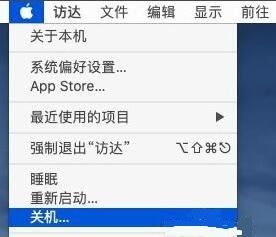 Apple 컴퓨터에서 안전 모드를 시작하는 방법
Jan 08, 2024 pm 01:30 PM
Apple 컴퓨터에서 안전 모드를 시작하는 방법
Jan 08, 2024 pm 01:30 PM
Windows 시스템을 자주 사용하기 때문에 안전 모드에 진입하는 방법은 여전히 익숙합니다. 그렇다면 Apple 컴퓨터에서 안전 모드에 진입하는 방법은 실제로 먼저 종료 한 다음 단축키를 사용하여 안전 모드에 진입하면 됩니다. Apple 컴퓨터에서 안전 모드로 들어가는 방법: 1. 먼저 왼쪽 하단에 있는 버튼을 클릭하여 컴퓨터를 종료합니다. 2. 종료 후 키보드의 "Shift"를 길게 누른 후 "전원 버튼"을 클릭하여 안전 모드로 들어갑니다. 3. 입력 후 왼쪽 상단에 있는 버튼을 클릭하고 "이 Mac에 관하여"를 클릭합니다. 4. 그런 다음 "시스템 보고서"를 엽니다. 5. 그런 다음 오른쪽의 "시작 모드"가 "안전"인 경우 확인합니다. 이는 안전 모드에 성공적으로 진입했다는 의미입니다.
 Windows 10 Professional Edition 소프트웨어 다운로드가 차단된 경우 문제를 해결하는 방법은 무엇입니까?
Jan 02, 2024 am 11:03 AM
Windows 10 Professional Edition 소프트웨어 다운로드가 차단된 경우 문제를 해결하는 방법은 무엇입니까?
Jan 02, 2024 am 11:03 AM
최근 컴퓨터를 사용하여 소프트웨어를 다운로드할 때 다운로드가 차단되는 현상이 발생했습니다. 가능한 원인으로는 Win10 시스템의 필터 기능이 활성화되었거나 보안 요소가 너무 높게 설정되어 있기 때문일 수 있습니다. Win10 시스템의 보안 설정 및 프로그램 호환성 문제로 인해. Windows 10 Professional Edition의 소프트웨어 다운로드가 차단된 경우 수행할 작업: 방법 1: 호환성 모드를 활성화하려면 먼저 응용 프로그램을 마우스 오른쪽 버튼으로 클릭하고 팝업 메뉴에서 "속성"을 선택한 다음 "호환성"을 입력해야 합니다. 페이지에서 "호환성 모드" 옵션 프레임을 확인하세요. 방법 2: 보안 설정 조정 다음으로 왼쪽 하단에서 "설정" 버튼을 찾은 다음 "업데이트 및 보안" 옵션을 찾아 마지막으로 "Win"에 도달하세요.
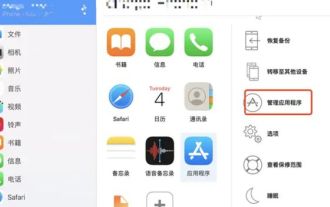 Apple Store에서 사용할 수 없는 소프트웨어를 다운로드하는 방법은 무엇입니까? App Store 외부에서 Apple에서 소프트웨어를 다운로드하는 방법
Mar 14, 2024 pm 04:46 PM
Apple Store에서 사용할 수 없는 소프트웨어를 다운로드하는 방법은 무엇입니까? App Store 외부에서 Apple에서 소프트웨어를 다운로드하는 방법
Mar 14, 2024 pm 04:46 PM
Apple Store에서 사용할 수 없는 소프트웨어를 다운로드하는 방법은 무엇입니까? Apple 제품을 사용하여 소프트웨어를 다운로드할 때 쇼핑몰에서 다운로드할 수 없는 일부 소프트웨어를 만나게 된다면 어떻게 해야 합니까? 이제 이 사이트에서는 사용자에게 소프트웨어 스토어 외부에서 Apple로부터 소프트웨어를 다운로드하는 방법에 대한 자세한 소개를 제공합니다. 소프트웨어 스토어 외부의 Apple에서 소프트웨어를 다운로드하는 방법 방법 1: 1. 휴대폰을 컴퓨터에 연결하고 iTools 소프트웨어를 엽니다. 2. 왼쪽 정품마켓을 클릭하고 오른쪽 애플리케이션 목록에서 설치하고 싶은 애플리케이션을 찾아 마우스를 올려 원클릭 설치를 클릭합니다. 3. 다음으로 "Apple ID가 없습니다."를 선택하고 확인 버튼을 클릭하세요. 4. 응용 프로그램 소프트웨어가 다운로드될 때까지 기다린 후 왼쪽 버튼을 클릭합니다.



